3次元練習問題 No.6
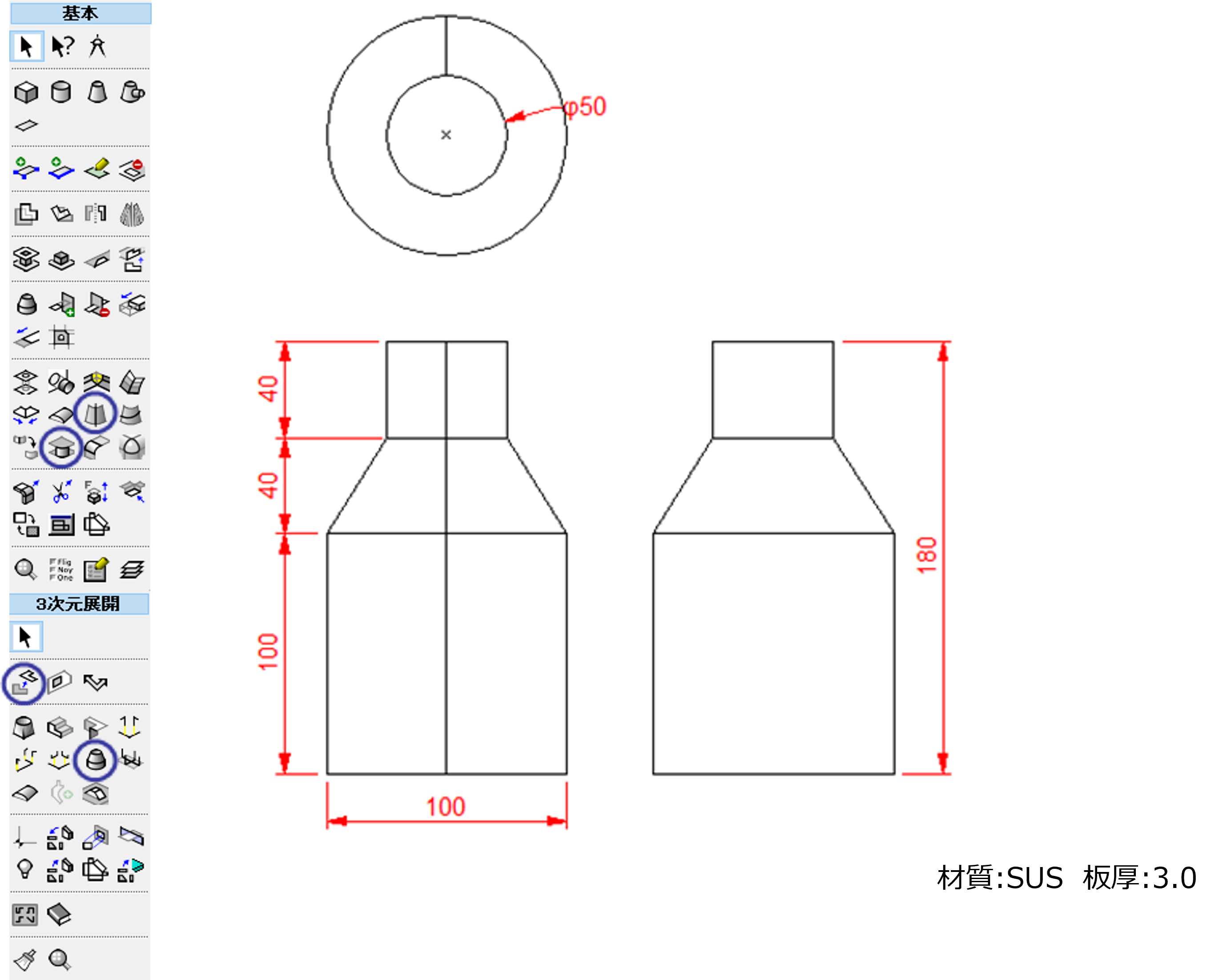
ここで習得する操作
回転体
その他の操作⇒作図形状を3次元の面にする・面分割・曲面作成
モデル基本操作:![]() 回転体(モデル)、
回転体(モデル)、![]() 面分割
面分割
3次元展開操作:![]() 回転体(3次元展開)
回転体(3次元展開)
基本ステップ
1.作図ページにモデルの断面図の半分の形状を作図する
2.回転体で中心と辺を指示しモデルを作成する
3.底面を作成し、合わせの処理を行う
板金加工向けのトータルソリューションプロバイダー
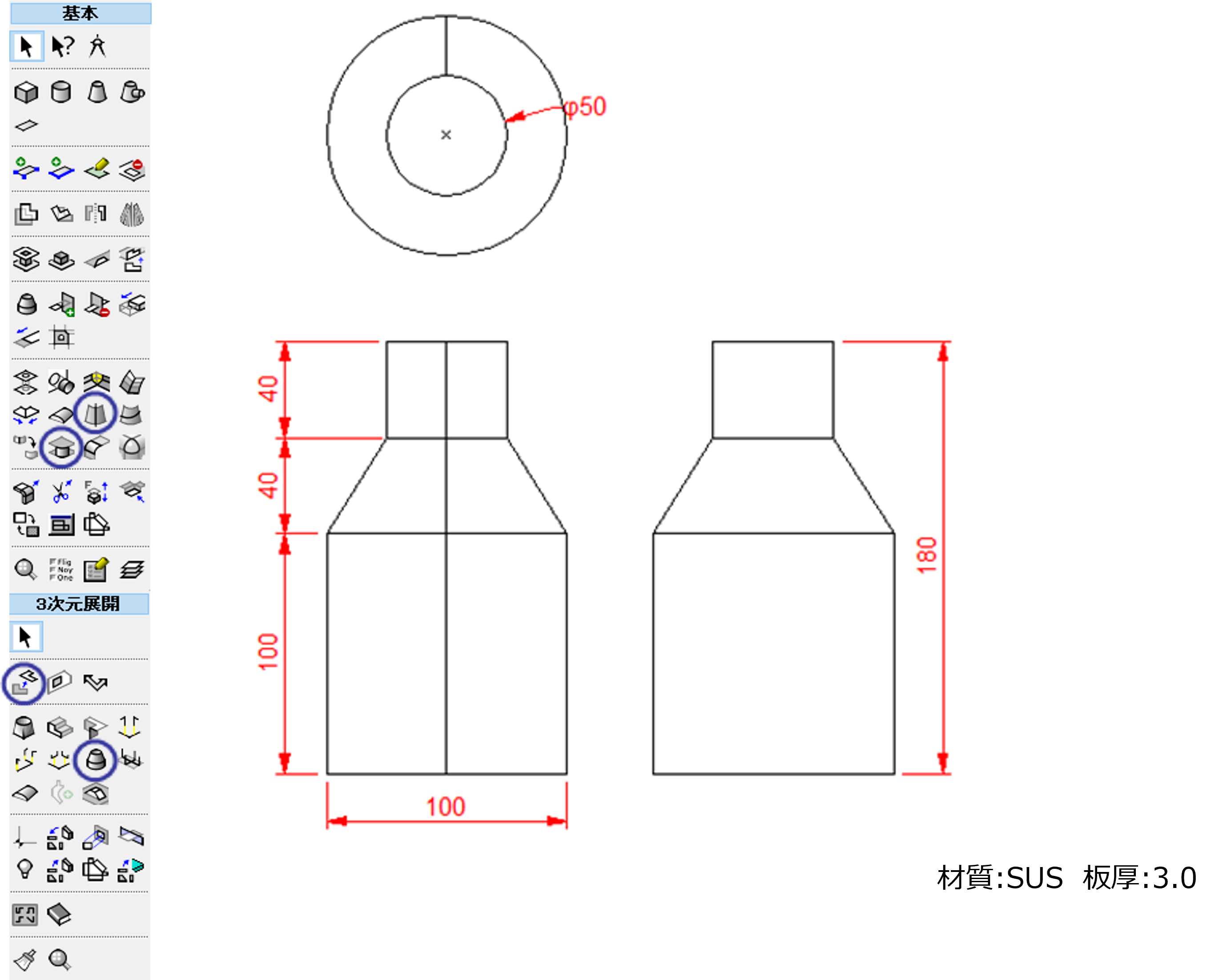
ここで習得する操作
回転体
その他の操作⇒作図形状を3次元の面にする・面分割・曲面作成
モデル基本操作:![]() 回転体(モデル)、
回転体(モデル)、![]() 面分割
面分割
3次元展開操作:![]() 回転体(3次元展開)
回転体(3次元展開)
1.作図ページにモデルの断面図の半分の形状を作図する
2.回転体で中心と辺を指示しモデルを作成する
3.底面を作成し、合わせの処理を行う